User Guide - Windows 8.1
Table Of Contents
- Uvítanie
- Oboznámenie sa s počítačom
- Pripojenie k sieti
- Navigácia pomocou klávesnice, dotykových gest a polohovacích zariadení
- Používanie polohovacích zariadení
- Nastavenie predvolieb polohovacieho zariadenia
- Používanie polohovacej páčky
- Používanie zariadenia TouchPad a gest
- Používanie klávesnice
- Používanie polohovacích zariadení
- Multimédiá
- Správa napájania
- Vypnutie počítača
- Nastavenie možností napájania
- Používanie úsporných režimov napájania
- Napájanie z batérie
- Vyhľadanie ďalších informácií o batérii
- Používanie aplikácie Kontrola stavu batérie
- Zobrazenie zostávajúceho stavu nabitia batérie
- Maximalizácia času vybitia batérie
- Spravovanie nízkeho stavu nabitia batérie
- Vloženie alebo vybratie batérie
- Úspora energie batérie
- Uskladnenie batérie vymeniteľnej používateľom (len vybrané modely)
- Likvidácia batérie vymeniteľnej používateľom (len vybrané modely)
- Výmena batérie vymeniteľnej používateľom (len vybrané modely)
- Používanie externého sieťového napájania
- Hybridná grafika a duálna grafika AMD (len vybrané modely)
- Externé karty a zariadenia
- Jednotky
- Zabezpečenie
- Ochrana počítača
- Používanie hesiel
- Zariadenie Embedded Security TPM (len vybrané modely)
- Používanie antivírusového softvéru
- Používanie softvéru brány firewall
- Inštalácia dôležitých aktualizácií zabezpečenia
- Používanie softvéru HP Client Security
- Inštalácia voliteľného bezpečnostného lanka
- Používanie snímača odtlačkov prstov (len vybrané modely)
- Údržba
- Zálohovanie a obnovenie
- Pomôcka Computer Setup (BIOS), pomôcka MultiBoot a nástroj HP PC Hardware Diagnostics (UEFI)
- Technická podpora
- Špecifikácie
- Cestovanie s počítačom
- Riešenie problémov
- Zdroje informácií na riešenie problémov
- Riešenie problémov
- Počítač sa nedá spustiť
- Obrazovka počítača je prázdna
- Softvér nepracuje správne
- Počítač je zapnutý, ale nereaguje
- Počítač je nezvyčajne horúci
- Externé zariadenie nefunguje
- Pripojenie k bezdrôtovej sieti nefunguje
- Disk sa neprehrá
- Film na disku sa nezobrazuje na externej obrazovke
- Proces napaľovania disku sa nezačne alebo sa zastaví pred dokončením
- Elektrostatický výboj
- Register
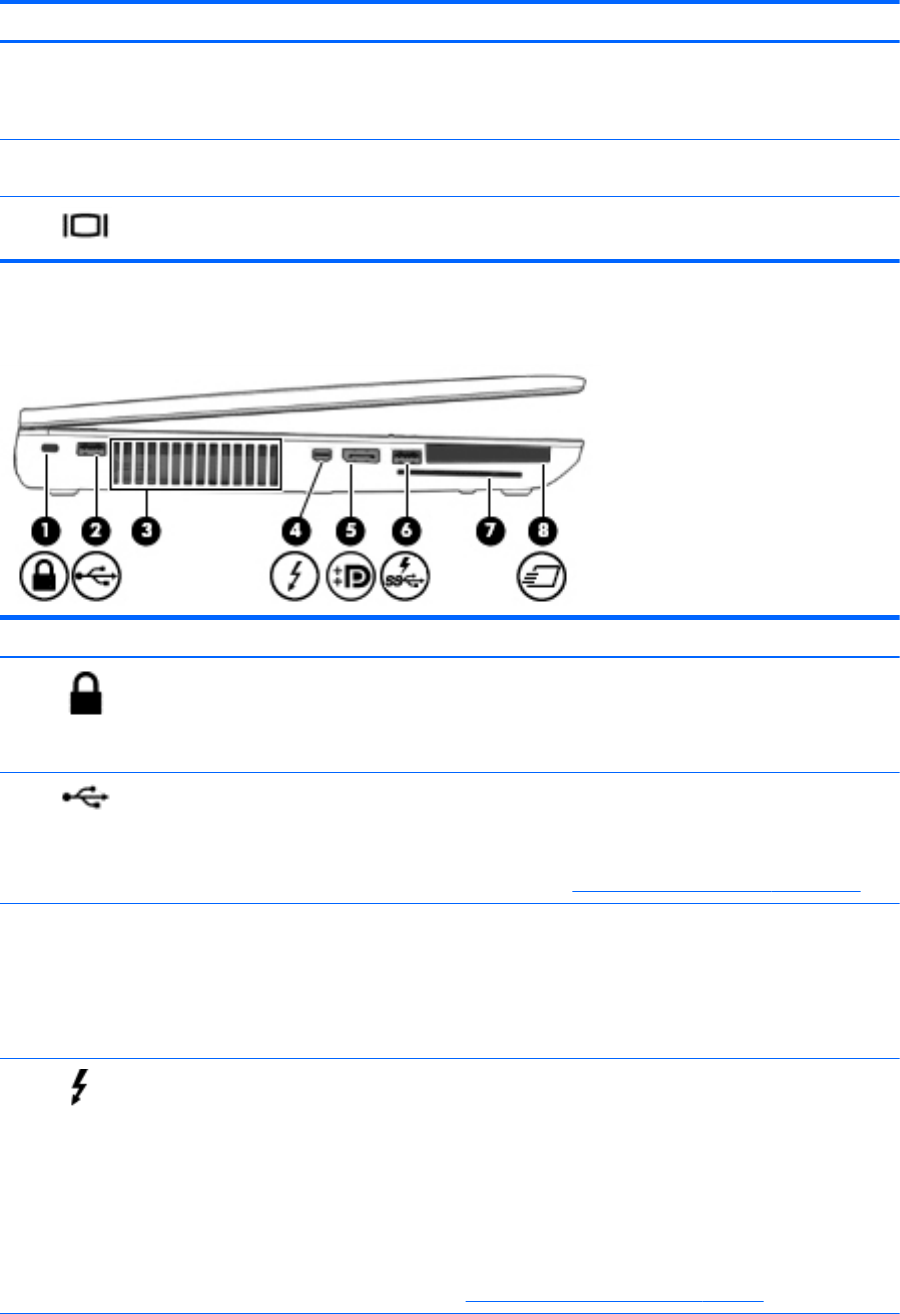
Súčasť Popis
POZNÁMKA: Inovačná pozícia môže obsahovať pevný
disk alebo optickú jednotku, ktorá číta optické disky a v
prípade vybraných modelov na optické disky aj zapisuje.
Môže tiež obsahovať šetrič hmotnosti.
(5) Tlačidlo na vysunutie optickej jednotky
(len vybrané modely)
Slúži na uvoľnenie diskového zásobníka optickej jednotky.
(6)
Port pre externý monitor Slúži na pripojenie externého monitora alebo projektora
VGA.
Ľavá strana
Súčasť Popis
(1)
Otvor pre bezpečnostné lanko Slúži na pripojenie voliteľného bezpečnostného lanka
k počítaču.
POZNÁMKA: Bezpečnostné lanko má odradiť, ale nemusí
zabrániť zneužitiu ani krádeži počítača.
(2)
Port USB 2.0 Slúži na pripojenie voliteľného zariadenia USB, napríklad
klávesnice, myši, externej jednotky, tlačiarne, skenera alebo
rozbočovača USB.
Podrobné informácie o rozličných typoch portov USB
nájdete v časti
Používanie zariadenia USB na strane 59.
(3) Vetrací otvor Umožňuje prúdenie vzduchu, ktoré ochladzuje vnútorné
súčasti.
POZNÁMKA: Ventilátor počítača sa spúšťa automaticky,
aby chladil vnútorné súčasti a zabraňoval prehriatiu. Je
normálne, že sa interný ventilátor počas bežných operácií
striedavo zapína a vypína.
(4)
Port Thunderbolt DisplayPort Slúži na pripojenie k voliteľnému zobrazovaciemu
zariadeniu s vysokým rozlíšením alebo vysokovýkonnému
dátovému zariadeniu.
POZNÁMKA: Port Thunderbolt predstavuje novú
technológiu. Pred pripojením zariadenia Thunderbolt k portu
Thunderbolt DisplayPort nainštalujte najnovšie ovládače.
Kábel a zariadenie Thunderbolt (predáva sa samostatne)
musia byť kompatibilné so systémom Windows. Ak chcete
zistiť, či je zariadenie Thunderbolt certifikované pre systém
Windows, prejdite na adresu
https://thunderbolttechnology.net/products.
6 Kapitola 2 Oboznámenie sa s počítačom










